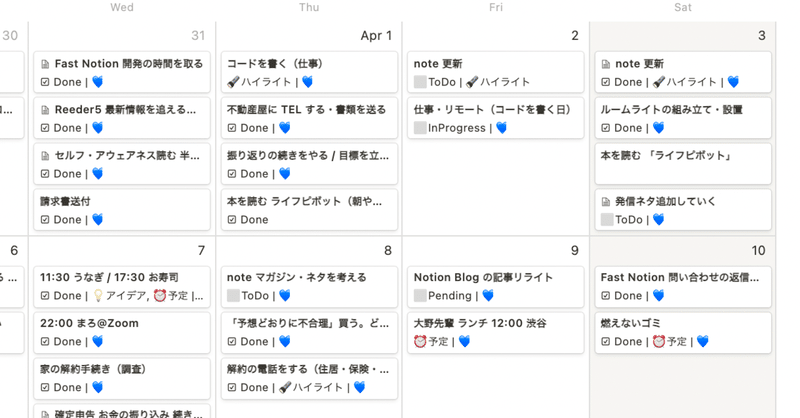
Notion のカレンダービューを使ったタスク管理【テンプレートあり】
以前の記事で、GTD と組み合わせて Notion を使う方法 について紹介しました。今回の記事では INBOX とカレンダービューを組み合わせたタスク管理について解説しようと思います。
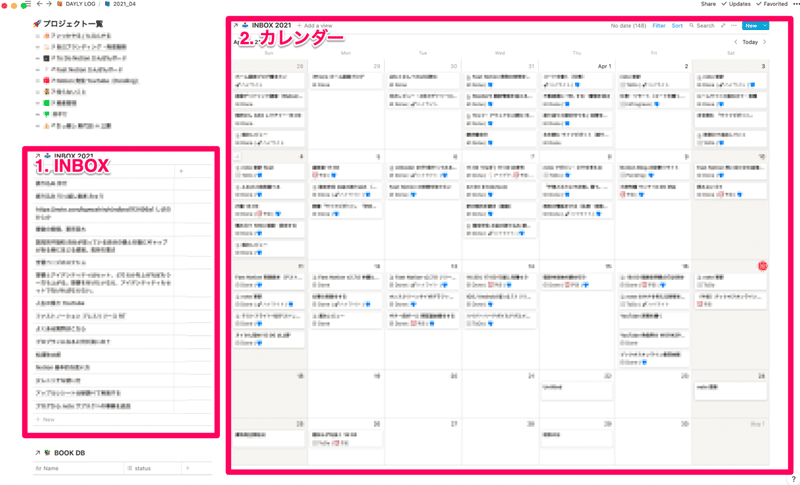
Notion のホーム画面
僕の Notion の毎日見る画面はこんな感じになっています。2カラム構成にしてあって、1. 左側で日々のタスクの洗い出し、2. カレンダーでその日にやるタスクを管理 するようにしています。
カレンダーと INBOX は同じデータベースになっていて、タスクを相互に行き来させることができます(これが Notion の良いところ)以下、INBOX と カレンダーについてそれぞれ詳しく解説していきたいと思います。
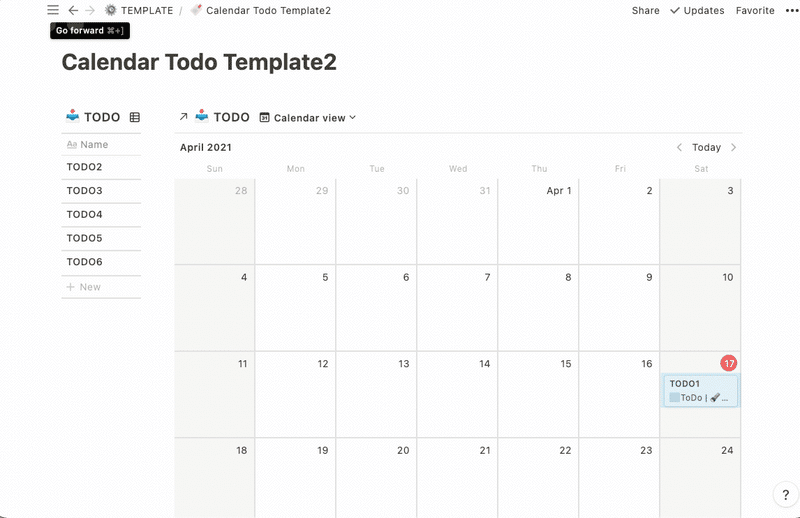
Notion タスクをドラッグアンドドロップで移動
💡 テンプレートも作成してみたので、記事の最後に URL を貼っておきます。
🐈🐈🐈
INBOX の管理
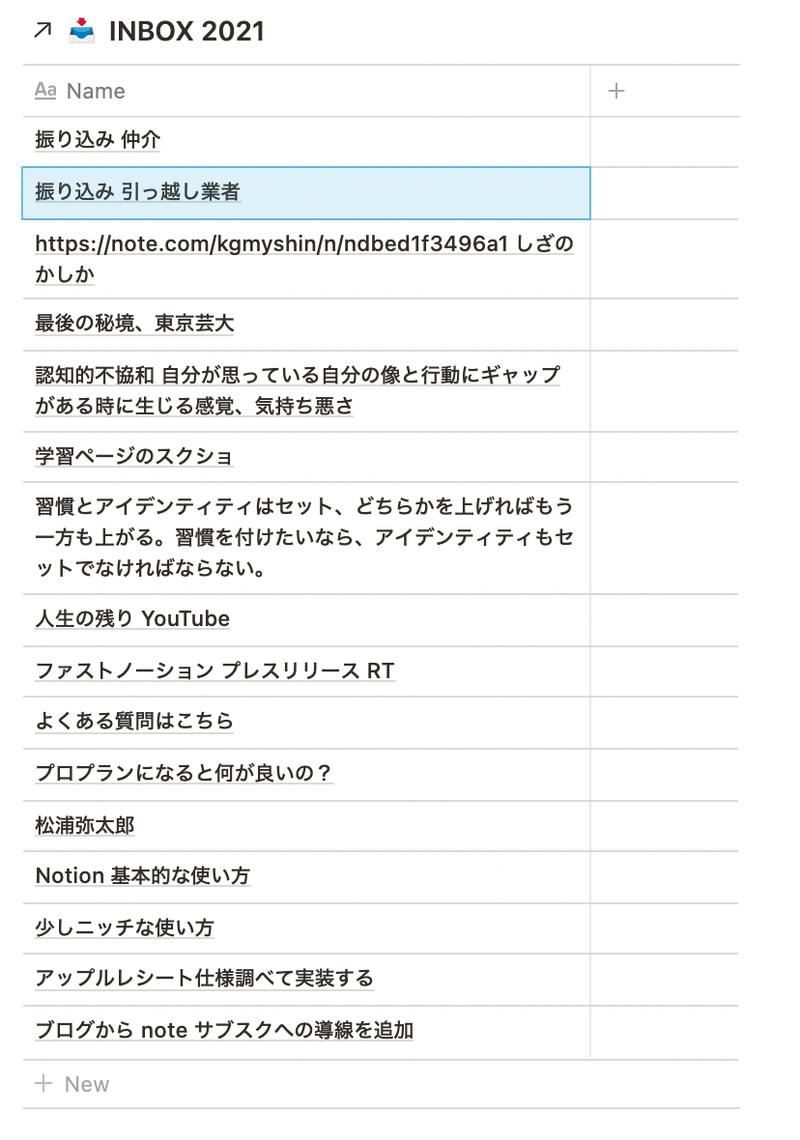
INBOX のスクリーンショット
INBOX にはタスクだけではなく、日々の生活で気になったことなどもメモ書きとしてとりあえず入れています。メモを取るのは移動中や読書中などが多いので、スマートフォン経由でメモを取ることが多いです。メモには自分で作った Fast Notion というアプリを使っています。
細かい Tips ですが、INBOX の方からデータベースにドラッグした際にうまく非表示になるようにフィルターをかけています。フィルターはこんな感じ。
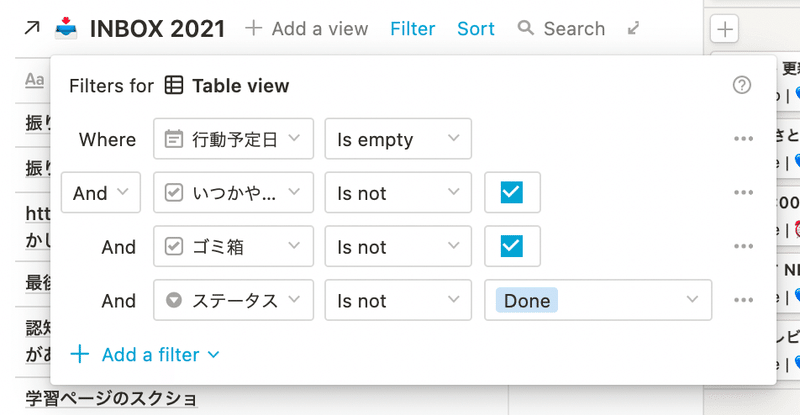
INBOX のフィルター
行動予定日 Is empty となっているところがポイントで、行動予定日がカレンダーと紐付いているので、これが empty なものだけ INBOX に残すようにしています。(カレンダーにドラッグすると自動で行動予定日が入力される性質を利用している)
ちなみに、プロパティは全部で8個準備しています。それぞれ解説すると以下のような感じ。まず真似してみて、自分に合ったやり方に応じて取捨選択してもらうのがオススメです。
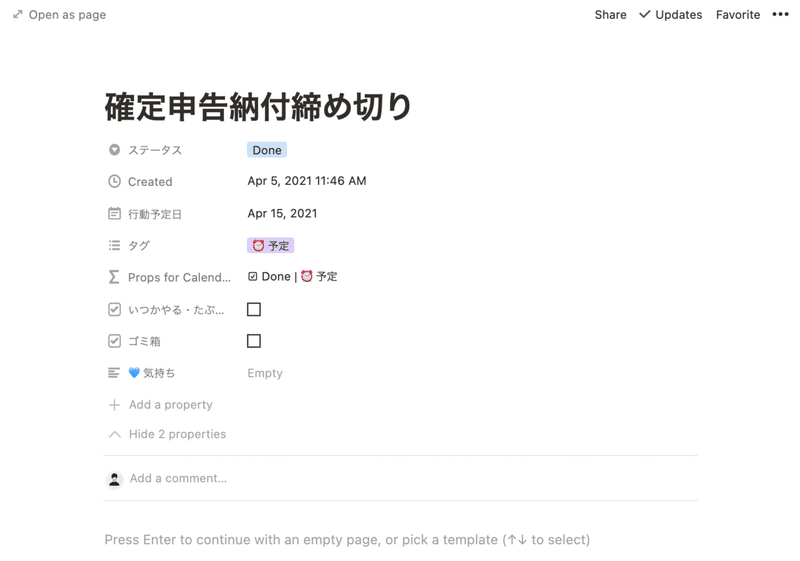
Notion タスクのプロパティ
・ステータス:現在そのタスクがどのようなステータスなのか(ToDo / InProgress / Done)
・Created:作成日(自動入力)
・行動予定日:カレンダーの日付と連動(ドラッグアンドドロップで自動入力される)
・タグ:予定・ハイライト(その日に絶対にやりたいこと)・アイデア
・Formula:後述 カレンダー表示用
・いつかやる・たぶんやる:チェックを入れると INBOX からはフィルタで消えるように設定
・ゴミ箱:チェックを入れると INBOX からはフィルタで消えるように設定
・気持ち:タスクが終わったときの感情などを軽く振り返る
🐈🐈🐈
カレンダーの管理
つぎに、カレンダー部分の解説をしていきます。カレンダーはこのスクショのような感じにしています。
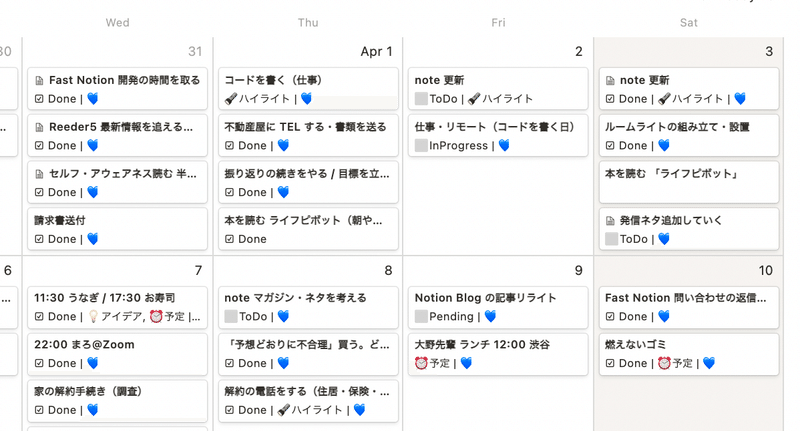
カレンダーに表示するプロパティは増やしすぎるとカレンダーが縦にどんどん長くなってしまって美しくない ので、タイトルと、カレンダー表示用の Formula をうまく作って、1つのタスクに対し2行で収まるようにしています。
😢 ちなみにタイトルは非表示にはできない仕様っぽいです。改修して非表示にできたら良いなと思っているポイント。
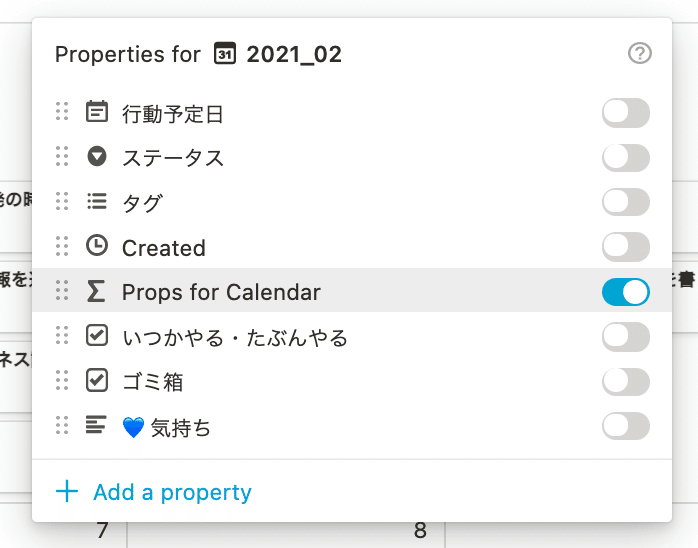
カレンダーに表示しているプロパティは Formula のみ
Formula はこんな感じで、けっこう数式的には複雑なのですが、複数のプロパティの文字連結と条件による出し分けをうまくやっているみたいな感じです。
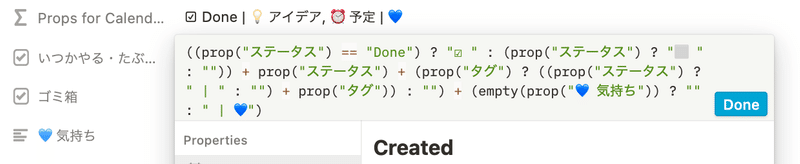
カレンダー表示用の Formula
Formula を使わずにプロパティをたくさん表示すると、1個1個のタスクがどんどん縦に伸びていってしまうのが想像できるかと思います。Formula を使用することで、他のプロパティの状態がいい感じにカレンダー上で見える化されます。

(Formula を使用するとスッキリ表示できる。かなりお気に入り。)
カレンダーにその日のタスクを入れたら、Google Calendar で時間をブロッキングするようにしています。Notion のタイムラインビューとかでも良いのですが、餅は餅屋、Google Calendar で自分の時間をブロックしています。
やること沢山、時間も沢山、みたいなときの時間の使い方が下手になるっていう傾向があった(ぜんぶ締め切り直前になっちゃうみたいな感じだった)んだけど、細かく時間を区切ってカレンダーに予定として入れていくことでだんだんと時間の使い方が上手になってきた説はある。しばらく続けたい気持ち。
— Yuji Tsuburaya (@___35d) April 17, 2021
僕の性格的に、たくさんやることがあるとどこから手を付けて良いのか分からなくなりがちなので、「ハイライト」というタグが付いているものから優先的に実行できるようにカレンダーを組んでいきます。
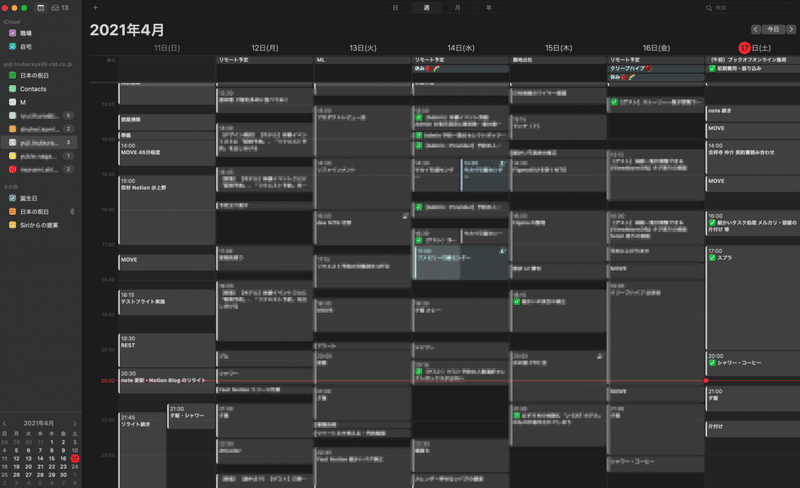
4月3週のカレンダーの例 けっこうマメにスケジュールブロックして予定を組む
🐈🐈🐈
Notion とカレンダービューを使ったタスク管理の解説は以上になります。僕が使っているものと同じものをテンプレート化して準備しておいたので、もしよければお使いください。
この記事が気に入ったらサポートをしてみませんか?

